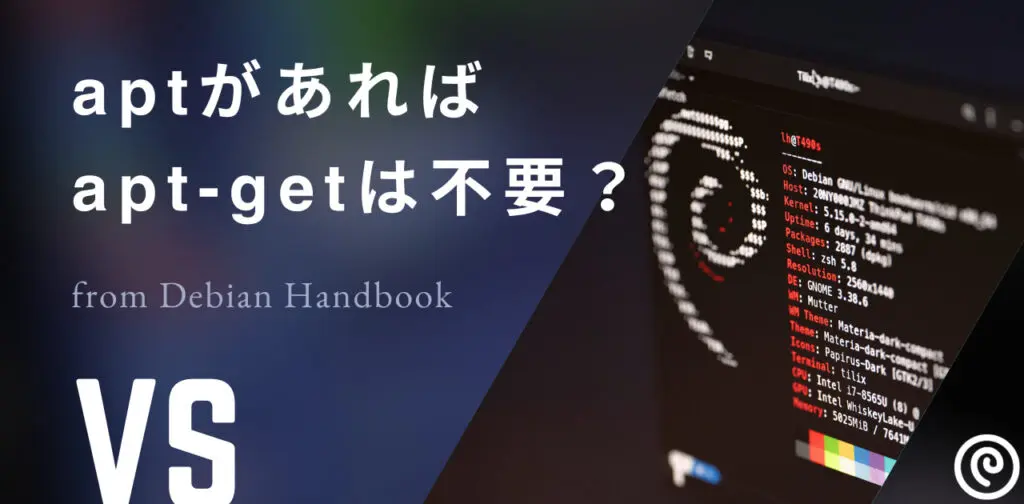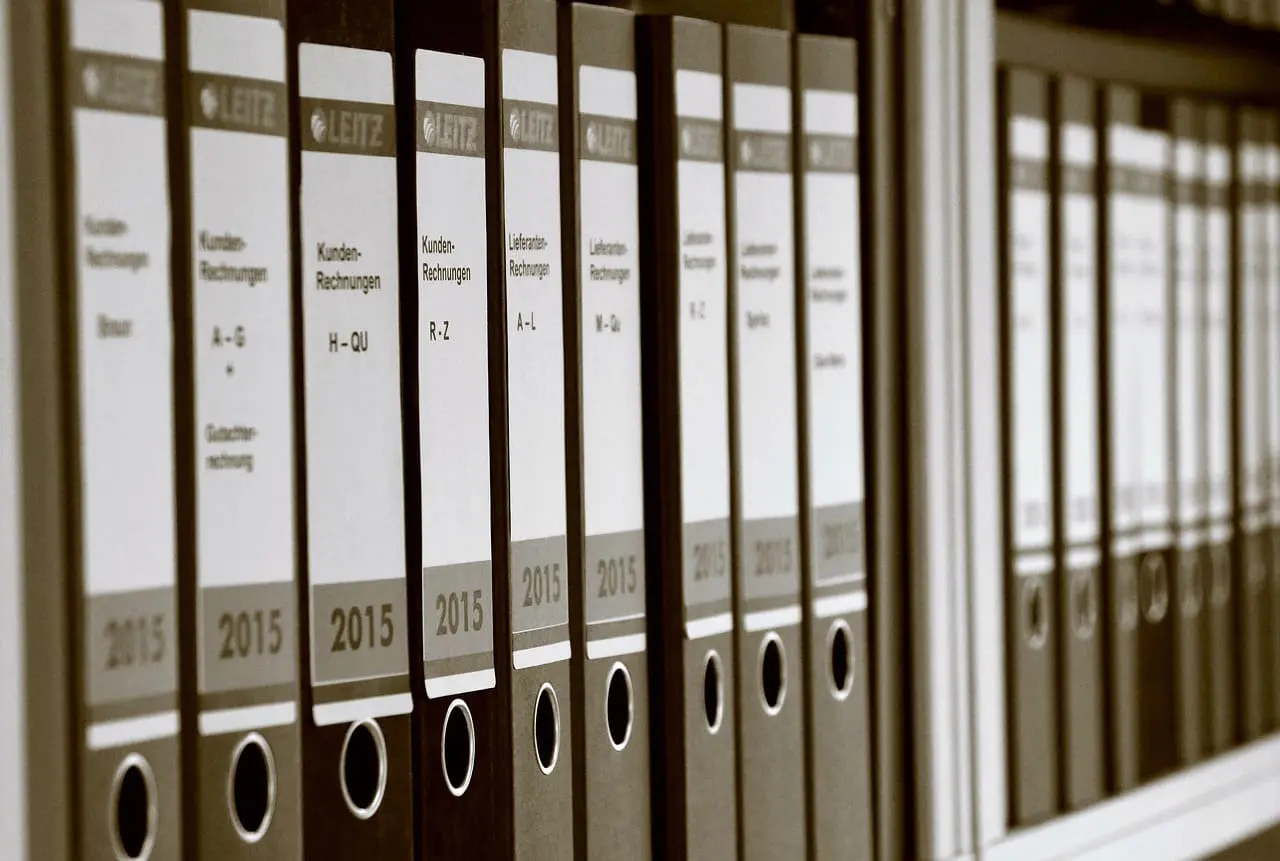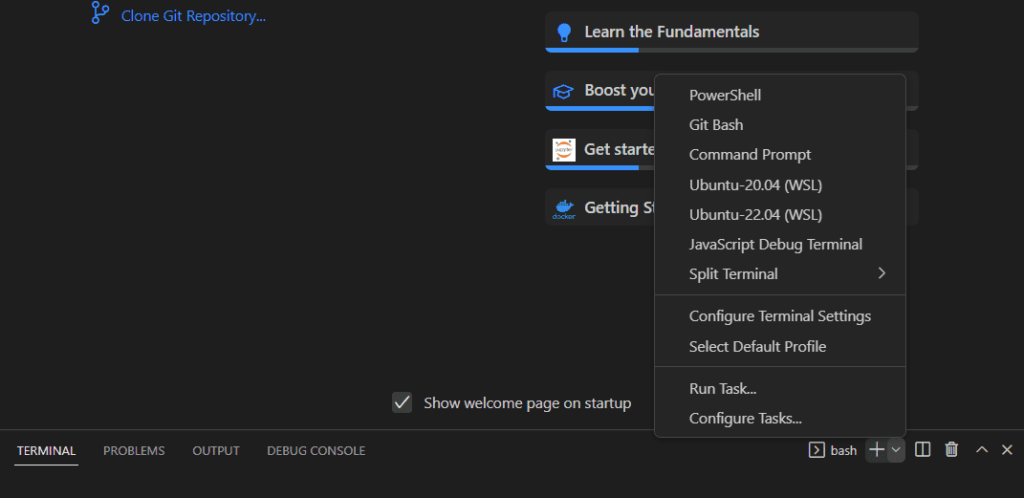CUIでのファイル作成で使う「touch」コマンドは、WindowsPowerShell(以下PS)では使うことができません。

詳細は後述しますが、PSでは「New-Item」という専用のコマンドを使います。
尚、個人的にはPSより「bash」がおすすめです。
Windows環境で、linux環境のコマンド(全部ではない)が使用できます。
特に参考にしてほしい方
- Windows環境PS(またはコマンドプロンプト)をお使いの方
- CUIを使うことをなんとなく避けている方
PowerShellでtouch相当のコマンド(ファイル作成)は「New-Item」
PSでは、linux系の「touch」は使えません。
全く異なる、「New-Item」というコマンドでファイル生成を行います。
現在のディレクトリに「test.txt」を作成してみましょう。
空のファイルは、下記のコマンドで生成ができます。
New-Item test.txt
公式の方をご確認いただけると分かりますが、パラメータをかなり省略しています。
正式に記述すると、以下のようなコマンドです。
New-Item -Path . -Name "test.txt" -ItemType "file"
それぞれ、作成するファイルの種類などを指定しています。
- 「Path」パラメータ: カレント「.」を指定
- 「Name」パラメータ: ファイル名「test.txt」を指定
- 「ItemType」パラメータ: ファイルとディレクトリの内、「file」を指定
つまり、「New-Item」コマンドは「touch」と「mkdir」、加えてPS用のプロファイルも生成可能な万能コマンドです。
良し悪しは別にして、一つのコマンドにまとめられた形ですね。
そもそも論-PSを使う意味があるのか
インストールすれば可能なようですが、linuxでPSを使うことは少ないと思います。
汎用性を考えると、linuxのコマンドを覚えた方が効率的です。
例外として、Windows開発専門の場合でしょうか。
今から開発を始めるなら
linuxコマンドから覚えよう
WindowsのCUIは「Git Bash」がおすすめ
「Git Bash」は、Windows用の「Git」に付随しています。
正式名称は、「Git for Windows」です。
linuxでは一般的な、「bash」ターミナルの機能を使うことができます。
gitを入れなくても、Windows10から「bash」を使うことができるようです。
ただgit自体も必須級で、設定も楽なので「Git Bash」経由をおすすめします。
PSより情報量が多く、より効率的な開発も期待できるでしょう。
PSを使う機会- python環境「venv」の起動はしやすい
Pythonの仮想開発環境を構築するツールで「venv」があります。
作成した環境をターミナルから起動できるツールです。
これについては、はPSやコマンドプロンプトの方が優れています。
私が試した時点で、bashからの起動でエラーが発生していました。
どうせならPSもbashも両方使ってしまおう
メインをbashにするのはおすすめです。
一方で、venvのように目的に応じて使い分けると良いと思います。
ドキュメントファーストが大切
例えばWindowsの場合、当然PSかコマンドプロンプトを指定します。
特にPC設定は、環境に左右されるものも少なくありません。
OS設定や環境変数の設定は、まず公式に従うようにしましょう。
VisualStudioCodeならターミナルの切り替えは簡単
突然ですが、開発環境は「Visual Studio Code」(VSCode)をおすすめしています。
シェアや汎用性も高く、何にでも使えるのが特徴です。
VSCodeなら、簡単にターミナルを切り替えることができます。
画像のように、右下の「+」マークからターミナルを選ぶことが可能です。
同じターミナルを複数起動することも可能です。
想定する状況としては、リアルタイムログ監視などでしょうか。
普段は「bash」を使い、状況によって「PowerShell」も使い分けよう!
目的が早く確実に達成できるのであれば、ターミナルは何を使っても良いと思います。
もちろん、属人化せず他のメンバーも参画できることは前提です。
その前提に立てば、以下のポイントで選択すればOKだと思います。
- OSやミドルウェアの影響をなるべく受けないこと
- (パラメータを含め)他のコンピューターでも実行がしやすいこと
OSに依存しにくいものはbashで、OSの設定や公式で指定されているときはそのターミナルを使って、快適な開発ライフを送りましょう。